
时间:2021-07-07 09:44:32 来源:www.win10xitong.com 作者:win10
我们在使用win10系统的时候,不少用户都遇到了win10系统如何才能打开EML文件,如果是新手遇到这个情况的话不太容易解决,会走很多弯路。要是没有人可以来帮你处理win10系统如何才能打开EML文件问题,小编现在直接给大家说说这个解决步骤:1、先启用文件扩展名:打开资源管理器,点击"查看"选项,勾选"文件扩展名"复选框2、然后,重命名EML文件,删除.eml扩展名,并更改为".mht",会弹出警告提示,点击"是"继续操作就很容易的把这个问题处理掉了。刚才只是简单的概述了一下,下面才是win10系统如何才能打开EML文件详细的详细处理办法。
操作流程:方法一:邮件客户端。EML文件是Outlook邮件的文件格式,所以您可以直接在邮件客户端打开EML文件。除了正常查看文件和图片外,还可以下载文件附带的所有附件。如果你没有邮件客户端,或者不能用客户端打开文件,请继续看下面的方法。方法二:更改后缀名称,在浏览器中打开文件。1.首先启用文件扩展名:打开资源管理器,单击“查看”选项,并选中“文件扩展名”复选框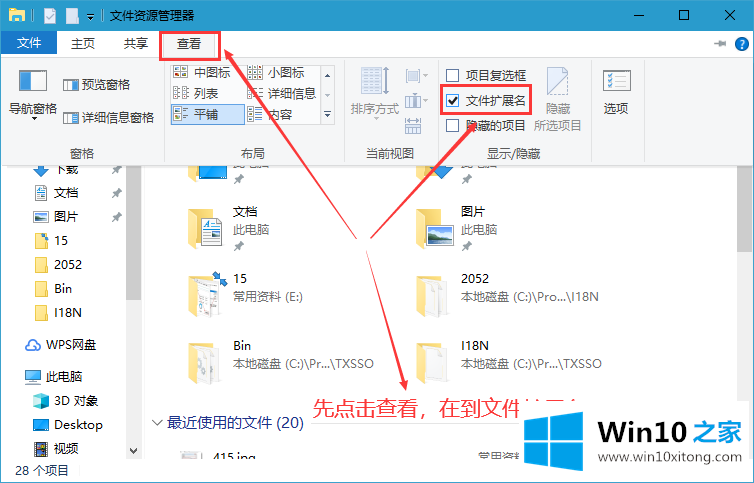
2.然后,重命名eml文件,删除。EML扩展,并将其更改为。' mht '。会弹出警告提示。单击“是”继续操作。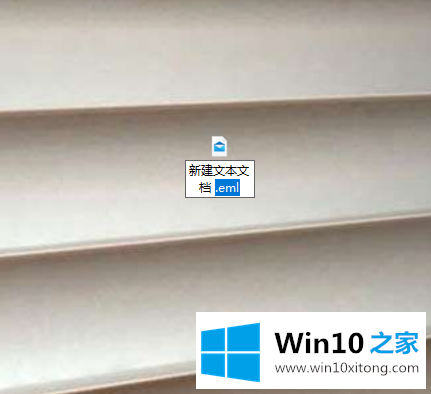
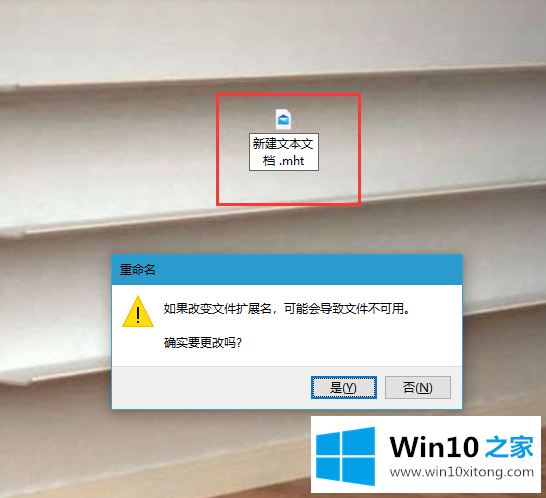
3.右键点击修改后的文件,选择“打开方式”,点击“IE浏览器”,即可在IE浏览器中打开MHT文件。EML文件的格式与邮件客户端打开的格式大致相同。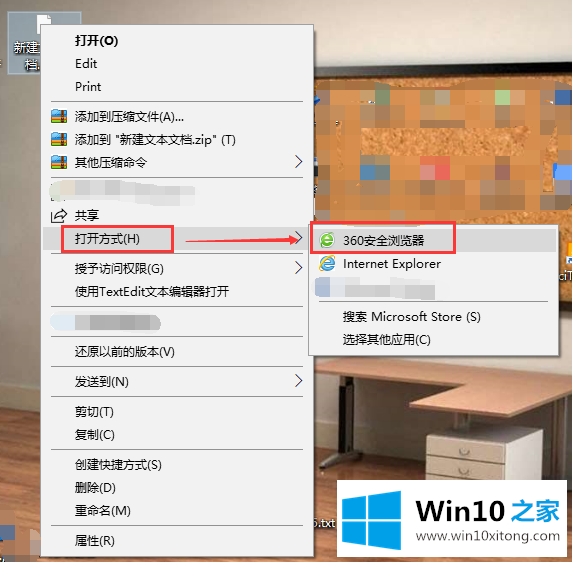
以上是win10系统如何打开EML文件,希望对大家有帮助。
win10系统如何才能打开EML文件的详细处理办法就给大家分享到这里了,很希望能够通过上面的内容对大家有所帮助,祝大家万事如意。